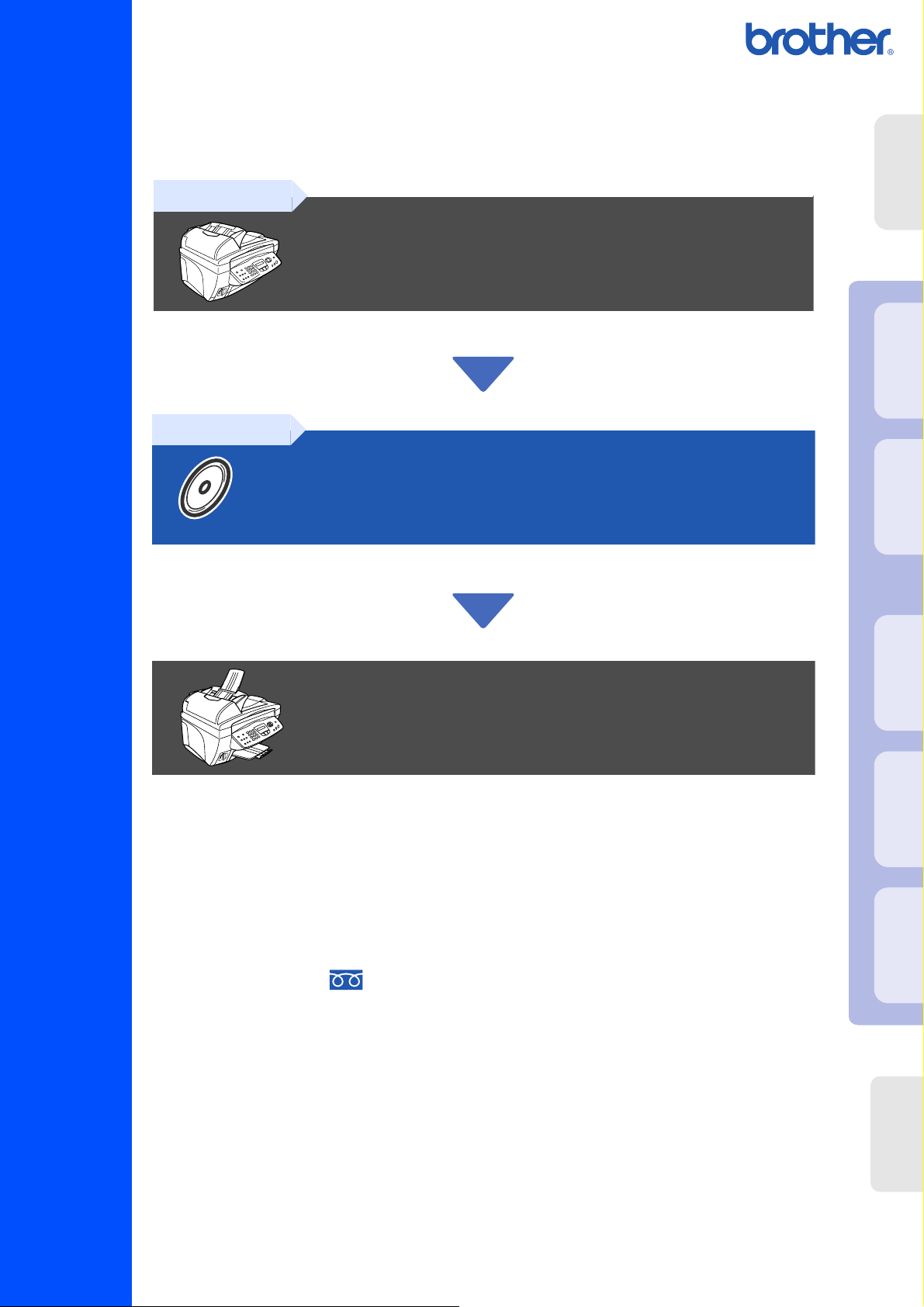
本機を使用するには本機の準備を行い、お使いのパソコンにドライバとソフト
ウェアをインストールする必要があります。
正しく動作させるために、この「かんたん設置ガイド」の詳細な情報を必ずお
読みになり準備を行ってください。
Step 1
本機の準備を行います
Step 2
パソコンにドライバとソフトウェア
をインストールします
MFC-3820JN
本機の準備
®
USB
Windows
®
Windows
ネットワーク
®
準備完了!
このたびは、当社の商品をお買い上げいただき、まことにありがとうございます。
本機の取り扱い・操作についてご不明な点がございましたら、下記お客様相談窓口(コールセ
ンター)にお気軽にお申し付けください。
お客様相談窓口
(コールセンター)
●受付時間/
●営業日/月曜日~土曜日(日・祝日および当社休日は休みとさせていただきます。)
9:00~18:00
0120-143410
(土曜日のみ
17:00
まで)
かんたん設置ガイド
Mac OS
ドライバとソフトウェアをインストールします
X
®
パソコンに
Mac OS
®
Macintosh
8.6-9.2
以降
10.1/10.2.1
ネットワーク
本書はなくさないように注意し、いつでも手に取って見ることができるようにしてください。
VersionB
ネットワーク
管理者の方へ
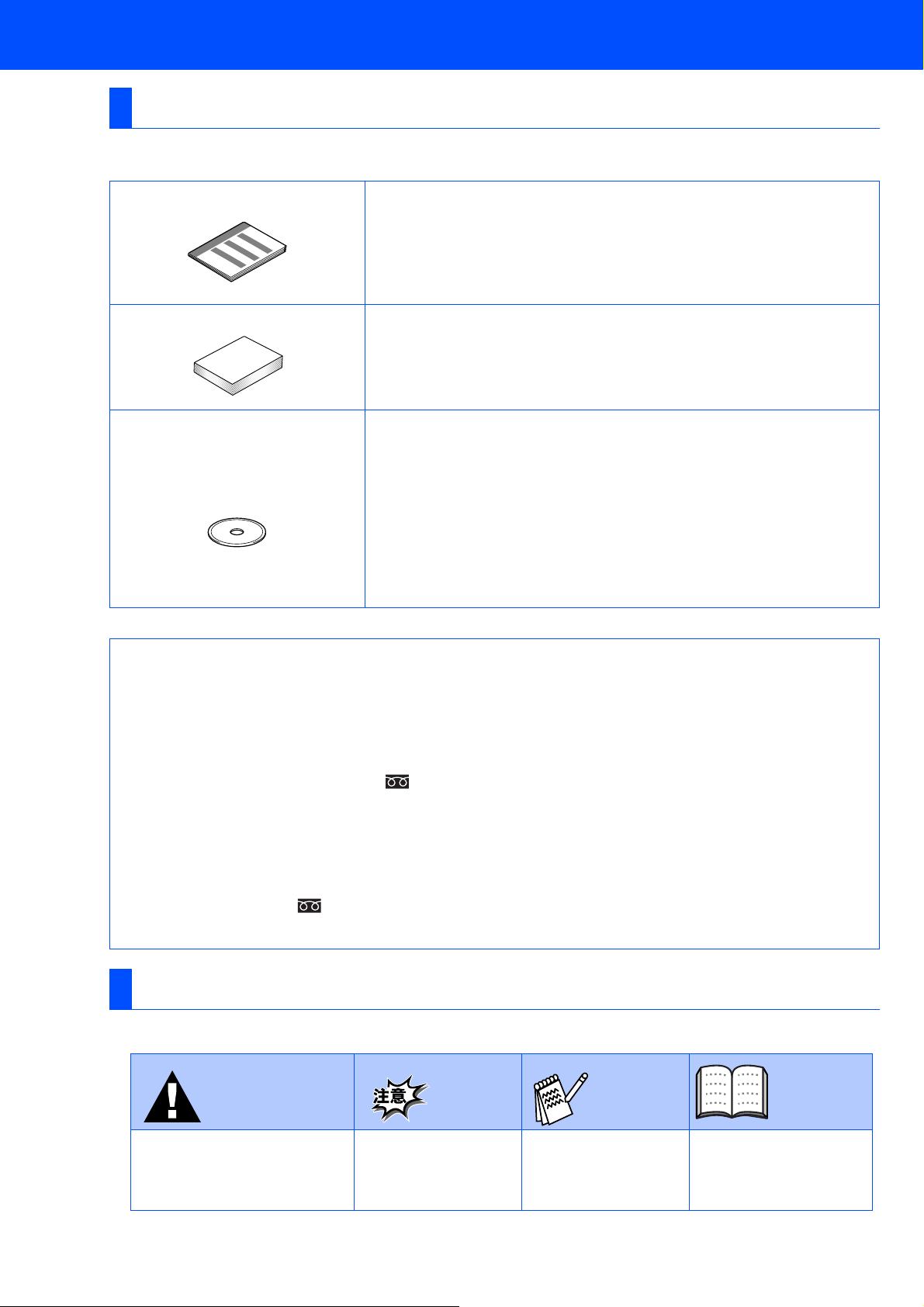
■商品を確認します
取扱説明書の構成
本機には、以下の取扱説明書が同梱されています。
かんたん設置ガイド(本書)
必ず本書からお読みください。
本機をお使いいただくための準備について記載しています。
取扱説明書
ファクス、コピー、本機のお手入れ、困ったとき、などに
ついて記載しています。
「
取扱説明書 ~パソコン活用編~
ネットワーク設定説明書
■本機は情報処理装置等電波障害自主規制評議会(
装置です。本機は、家庭環境で使用することを目的としていますが、本機がラジオやテレビ受
信機に近接して使用されると、受信障害を引き起こすことがあります。取扱説明書にしたがっ
て正しい取り扱いをしてください。
■本製品は、厳重な品質管理と検査を経て出荷しておりますが、万一不具合がありましたら、お
客様相談窓口(コールセンター)
■お客様または第三者が本製品の使用誤り、使用中に生じた故障、その他の不具合または本
製品の使用によって受けられた損害については、法令上賠償責任が認められる場合を除
き、当社は一切その責任を負いませんので、あらかじめご了承ください。
■取扱説明書など、付属品を紛失した場合は、お買い上げの販売店にてご購入いただくか、
ダイレクトクラブ(
除く
9:00~17:00
)
0120-118-825
取扱説明書 ~パソコン活用編~
プリンタ、スキャナなど、パソコンと接続して使う機能について
記載しています。
ネットワーク設定説明書
ネットワークプリンタやネットワークファクスとして使う機能について
説明しています。
マニュアル」が付属の
PDF
0120-143410
)へご注文ください。(土、日、祝日、長期休暇を
CD-ROM
)の基準に基づく、クラスB情報技術
VCCI
までご連絡ください。
に収録されています。
本書で使用されている記号
警告
この表示を無視して、誤った
取り扱いをすると、人が死亡
または重傷を負う可能性があ
る内容を示しています。
2
本機をお使いになるに
あたって、守っていた
だきたいことがらを説
明しています。
注意
補足、参考内容を記載
しています。
補足
取説参照
取扱説明書を参照する
内容を示しています。
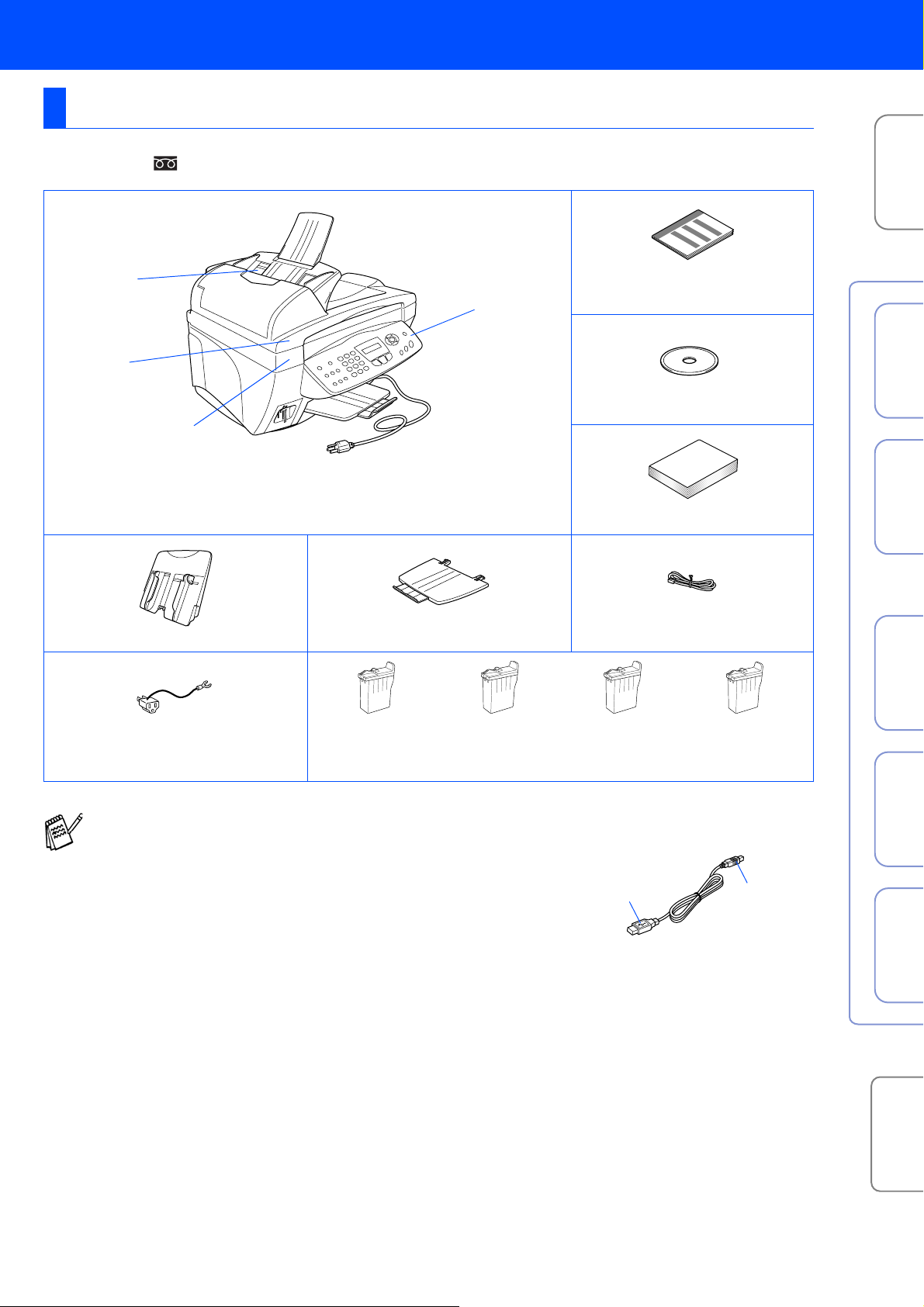
付属品を確認します
次の物が揃っているか確かめてください。万一、足りないものがあったり取扱説明書に落丁があったときは、
お客様相談窓口
0120-143410
にご連絡ください。
本機の準備
操作パネル
1.
本体カバー
2.
3極-2
4
3
2
記録紙トレイ
極変換アダプタ
原稿台カバー
3.
自動原稿送り装置
ADF(
4.
ブラック
(LC08BK)
かんたん設置ガイド
1
(本書)
CD-ROM
)
取扱説明書
排紙トレイ 電話機コード
マゼンタ
(LC08M)
イエロー
(LC08Y)
シアン
(LC08C)
インクカートリッジ(4個)
ドライバとソフトウェアをインストールします
®
Windows
®
Windows
®
Mac OS
X
®
USB
ネットワーク
8.6-9.2
以降
本機とパソコンをつなぐインターフェースケーブルは同梱されておりません。下記のいずれかのケー
ブルをご購入ください。
■
■ ネットワークケーブル
ケーブル
USB
ケーブルは市販のものをお使いください。
USB
長さが
10Base-T
2.0m
または
以内の
100Base-TX
ケーブルをおすすめします。
USB
のストレートケーブルをご使用ください。
プラグ
A
プラグ
B
パソコンに
3
Mac OS
10.1/10.2.1
®
Macintosh
ネットワーク
ネットワーク
管理者の方へ
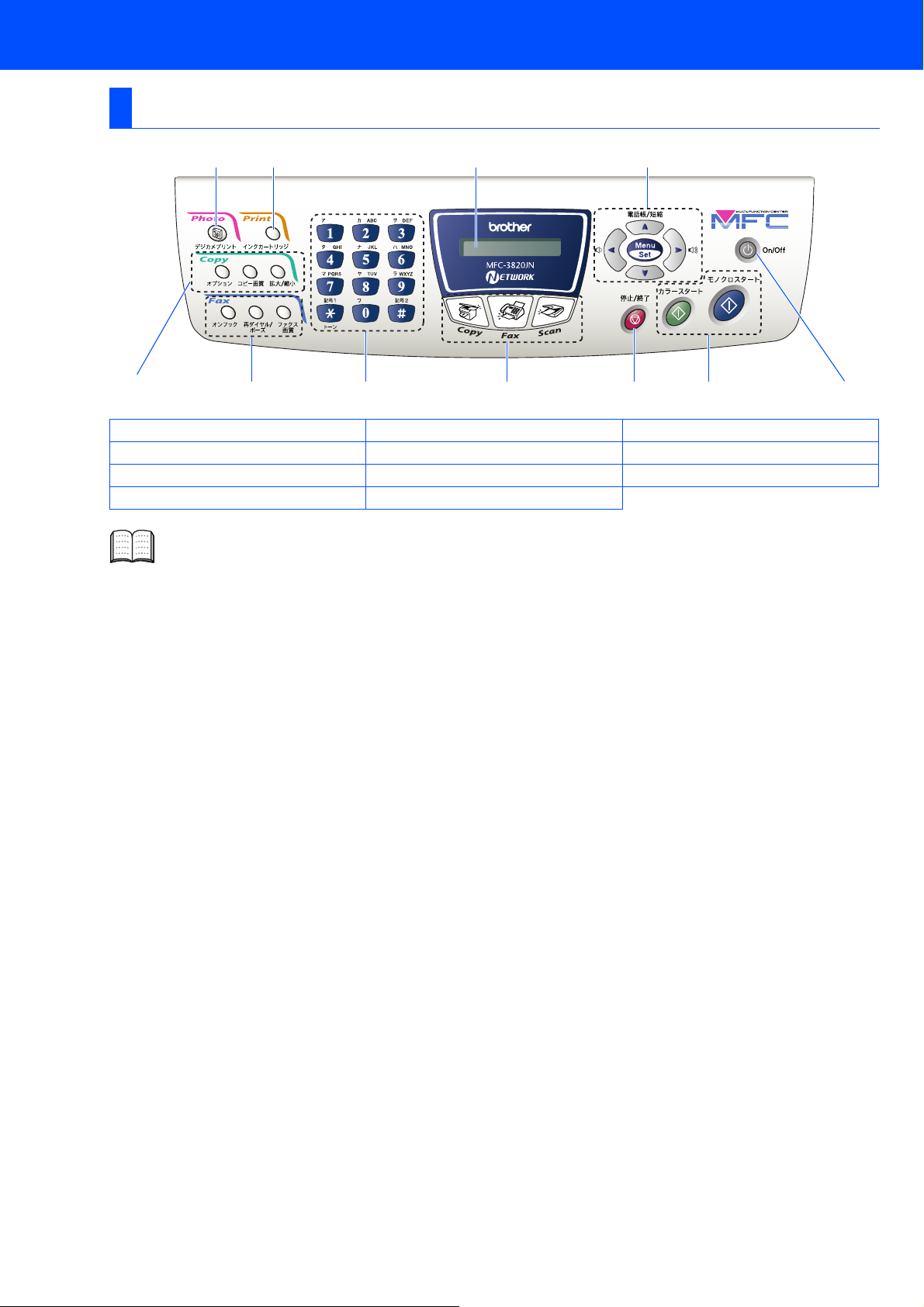
操作パネル
11
1
コピー機能ボタン
1.
ファクス/電話機能ボタン
2.
ダイヤルボタン
3.
モードボタン
4.
詳しくは取扱説明書「1章 各部の名称とはたらき」の「操作パネルの名称とはたらき」を参照して
ください。
23 4
10
9
停止/終了ボタン
5.
モノクロ/カラースタートボタン
6.
電源ボタン
7.
ナビゲーションキー
8.
8
5
液晶ディスプレイ
9.
10.
11.
6
インクカートリッジボタン
デジカメプリントボタン
7
4
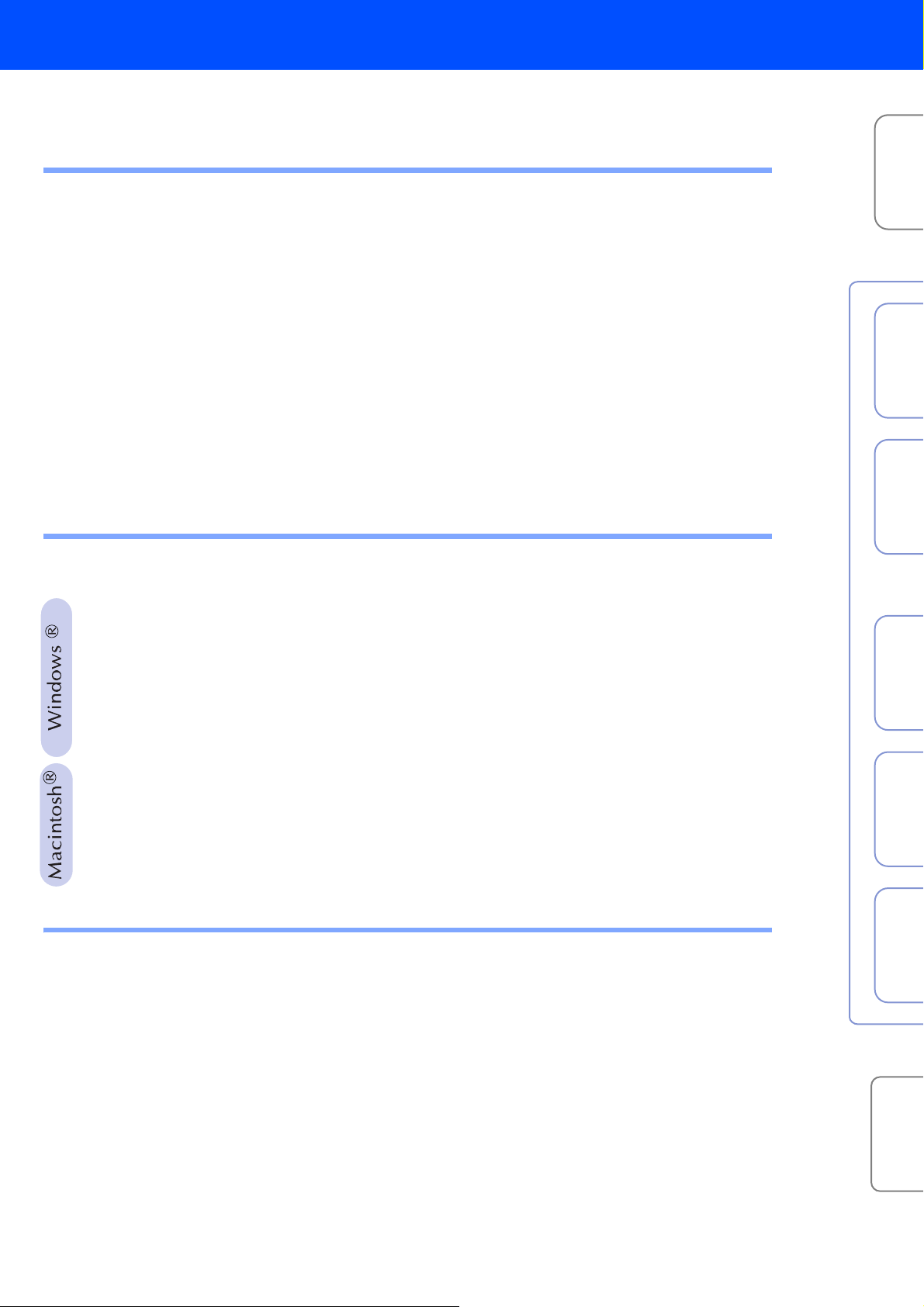
目 次
Step 1 本機の準備を行います
保護部材を取り外します
1
記録紙トレイ、排紙トレイを取り付けます
2
記録紙をセットします
3
電話機コードを接続します
4
電源コードを接続します
5
本機の接続イメージ
インクカートリッジを取り付けます
6
印刷品質をチェックします
7
Step A : 4
Step B :
受信モードを選びます
8
日付・時刻を合わせます
9
名前とファクス番号を登録します
10
発信元登録の消去のしかた
11
文字の入力のしかた
12
色の印刷パターンによる印刷品質チェック
印刷ズレの補正
.................................................................................. 6
..................................................................................... 7
.............................................................................. 7
.................................................................................. 9
....................................................................................... 11
............................................................... 14
............................................................................ 16
................................................................................ 17
................................................................................... 18
................................................................................ 18
.................................................................. 20
............................................................................ 20
....................................................................................... 21
...................................................... 6
.................................... 16
本機の準備
®
USB
Windows
®
Step 2
CD-ROM
動作環境
USB
ネットワークケーブルで接続する
MFC/DCP
USB
ネットワークケーブルで接続する
ドライバとソフトウェアをインストールします
の内容
.......................................................................................................... 24
ケーブルで接続する
Windows®98/98SE/Me/2000Professional/XP
Windows
Windows® 2000 Professional
Windows® XP
Windows®98/98SE/Me/2000 Professional/XP
ソフトウェアをインストールします
ケーブルで接続する
Mac OS® 8.6 ~ 9.2
Mac OS® X 10.1/10.2.1
Mac OS® 8.6 ~ 9.2
Mac OS
............................................................................................. 22
................................................................................ 26
®
98/98SE/Me
ユーザの方
ユーザの方
.............................................................. 28
ユーザの方
............................................................................. 31
ユーザの方
..................................................... 30
.................................................................... 32
ユーザの方
............................................... 35
................................................................................ 36
ユーザの方
以降ユーザの方
.................................................................... 36
....................................................... 37
.................................................................... 39
®
X 10.2.4
ユーザの方
以降ユーザの方
.................................................................... 39
............................................................... 40
Step 3 ■ネットワーク管理者の方へ
ネットワーク設定説明書の内容
ブラザーネットワークユーティリティ
「
BRAdmin Professional
設定内容リストの印刷
LAN
BRAdmin Professional
サブネットマスクおよびゲートウェイを設定する(
消耗品
............................................................................................................. 45
....................................................................... 42
」をインストールする(
Windows®
............................................................................. 43
を使ってIPアドレス、
Windows®
............................ 26
........................... 32
専用)
............ 43
専用)
........... 44
ドライバとソフトウェアをインストールします
パソコンに
Windows
ネットワーク
®
8.6-9.2
Mac OS
以降
X
®
Mac OS
10.1/10.2.1
®
Macintosh
ネットワーク
ネットワーク
管理者の方へ
5

Step 1
1
1
2
本機の準備を行います
保護部材を取り外します
密封テープをはがし、
護用のフィルムや紙などを取り除きます。
この時点では
いで
ください。
本体カバーを持ち上げ、ロックする位置ま
で開けます。
本体についている保
ケーブルは接続しな
USB
本体カバー
記録紙トレイ、排紙トレイを
2
取り付けます
本機背面に記録紙トレイを取り付けます。
1
記録紙トレイ
本機から黄色の保護バーを取り外します。
3
黄色の保護バー
本体カバーを閉じます。
4
排紙トレイを取り付け、サブトレイを引き
2
出します。
排紙トレイ
サブトレイ
6
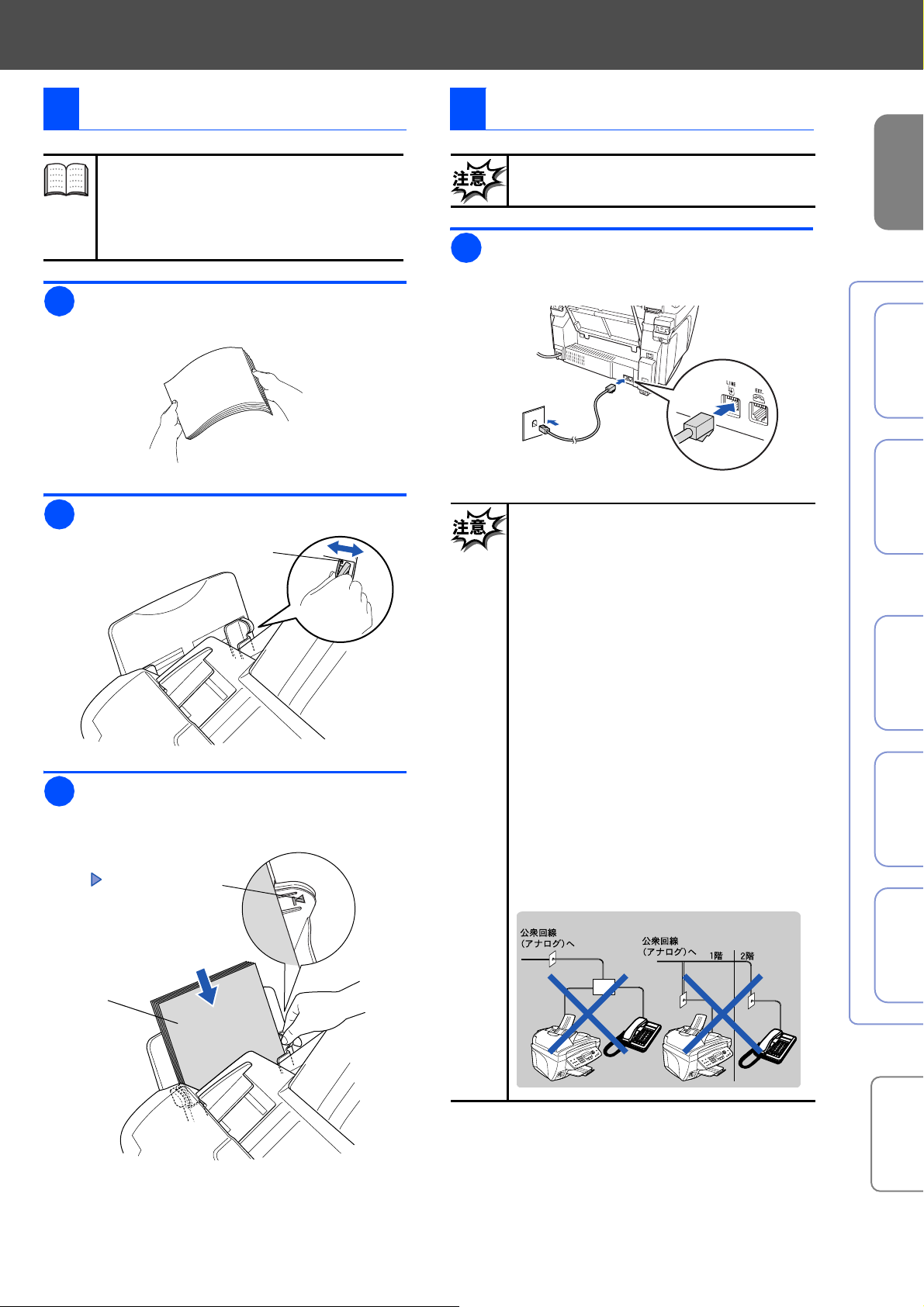
3
記録紙をセットします
4
電話機コードを接続します
■ 記録紙トレイには、A4(
通紙)約
詳細については、取扱説明書「
ご使用前の準備」の「セットできる最
大枚数」を参照してください。
用紙づまりや給紙ミスを防ぐために、記録
1
枚までセットできます。
100
80g/m
紙をよくさばきます。
記録紙ガイドを用紙の幅まで広げます。
2
記録紙ガイド
ゆっくりと記録紙をセットします。(
3
枚まで)(強く押し込まないでください。)
記録紙ガイドを記録紙の幅に合わせます。
マークを超えない
ようにセットします
2
2
の普
章
100
■ この時点では、
ないでください。
付属の電話機コードを本機の背面の
1
「
」端子と壁側の電話機コンセントに
LINE
ケーブルは接続し
USB
差し込みます。
■ ブランチ接続(並列接続)はしないで
ください。
ブランチ接続(並列接続)をすると、
以下のような支障があり、正常に動作
できなくなります。
・ ファクスを送ったり受けたりしている
ときに、並列接続されている電話機の
受話器を上げるとファクスの画像が乱
れたり通信エラーがおきることがあり
ます。
・ 電話がかかってきたとき、ベルが鳴り
遅れたり、途中で鳴りやんだり、相手
がファクスのときに受信できないとき
があります。
・ 並列電話機から本機への転送はできま
せん。
・ ナンバー・ディスプレイ、キャッチホ
ン、キャッチホン・ディスプレイなど
のサービスが正常に動作しません。
・ パソコンを接続すると、本機が正常に
動作しない場合があります。
ドライバとソフトウェアをインストールします
パソコンに
本機の準備
®
Windows
®
Windows
®
Mac OS
X
®
Mac OS
®
USB
ネットワーク
8.6-9.2
以降
10.1/10.2.1
記録紙
Macintosh
ネットワーク
ネットワーク
管理者の方へ
7
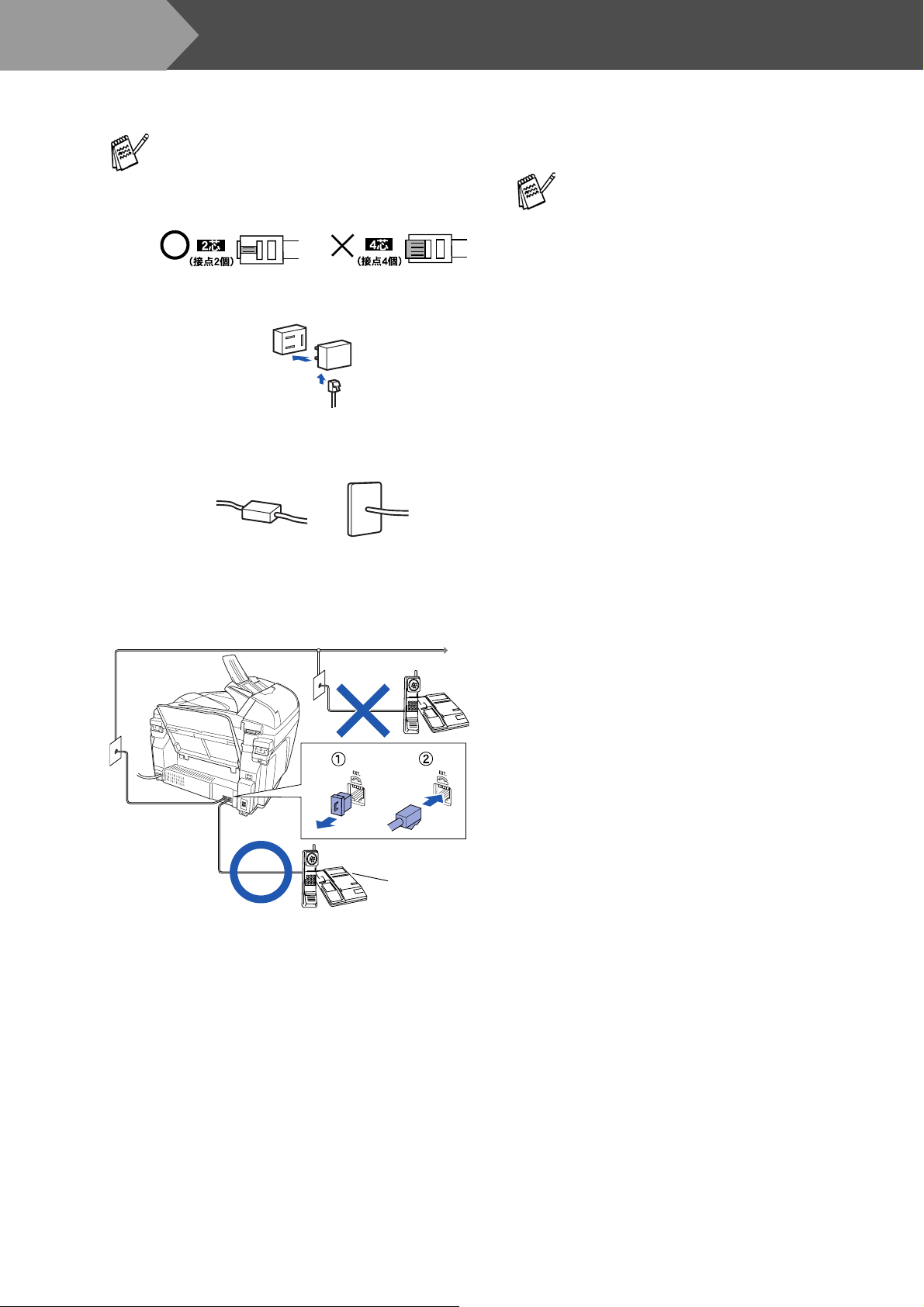
Step 1
本機の準備を行います
■ 付属品の電話機コードをご使用にならな
い場合も、
使いください。
をご使用になると、通話中に雑音が入る
ことがあります。
■3 ピンプラグ式の場合は、市販のモジュ
ラー付き電話キャップを購入してください。
■ 直接配線式の場合は、別途工事が必要で
す。最寄りの
問い合わせください。
今お使いの電話機を外付電話機としてご使用になる
場合は、キャップをはずしてから本機の背面の外付
電話端子(
)に接続してください。
EXT.
芯の電話機コードをお
6 極2
芯の電話機コード
6 極4
窓口(
NTT
116
番)にお
・ 取扱説明書では、本機に接続した電話機を外付電
話機と呼んでいます。
■ 外付電話機を接続し、電話番号1つで電
話とファクスを兼用する場合の接続方法
です。受信モードを自動切換えに設定す
ることをお奨めします。
■ お使いの電話回線に、すでに何台かの電
話機が接続されている場合は、本機また
は外付電話機がご使用になれない場合が
あります。この場合、配線工事が必要で
す。工事には「電話工事担任者」の資格
が必要となりますので、取付工事を行っ
た販売店か、最寄りの
番)にご相談ください。
■ ナンバー・ディスプレイ対応の電話機を
外付電話機として接続する場合は、本機
のナンバー・ディスプレイの設定を「ソ
トヅケデンワ ユウセン」に設定してく
ださい。
■ 外付電話端子(
(電話機など)台数は1台です。
EXT.)
窓口(
NTT
に接続できる端末
116
外付電話機
8
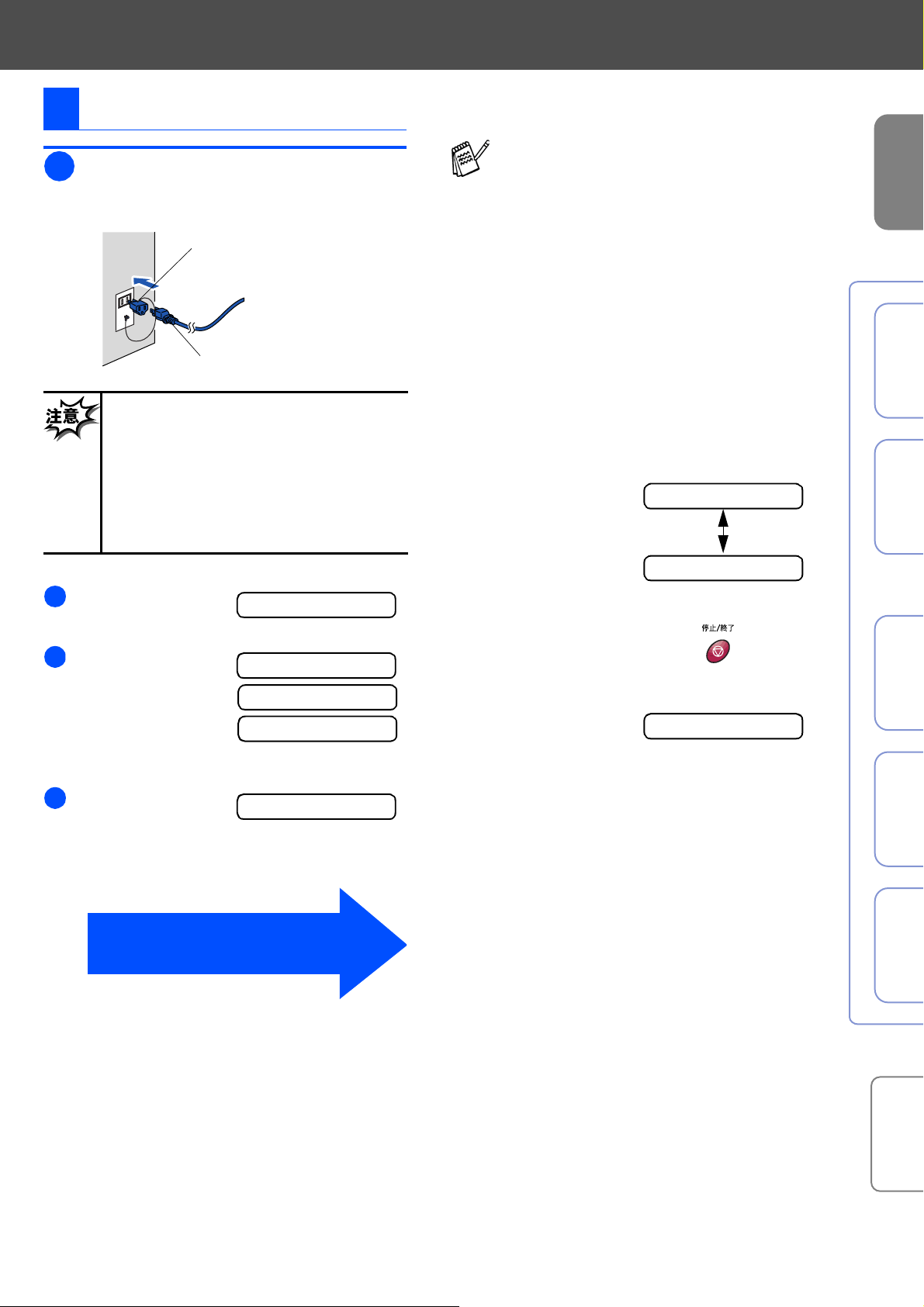
5
電源コードを接続します
電源プラグをコンセントに差し込みます。
1
電源が入ると、自動的に回線種別の設定が
始まります。
極変換アダプタ
3極-2
電源コード
■ 感電や火災防止のため、電源コードお
■ 感電防止のため必ず保護接地を行って
回線種別の自動設
a
定が始まります。
自動設定が終わる
b
と、右記のいずれ
かの設定された回
線種別が
液晶ディスプレイ
に表示されます。
回線種別が自動で
c
設定されると、右
記の画面が表示さ
れます。
よび
3極-2
内でのみ使用可)は、必ず付属のもの
を使用してください。
ください。電源コンセントの保護接地
端子にアース線を確実に接続してくだ
さい。
秒間、
2
極変換アダプタ(日本国
カイセン チェック チュウ
フ゜ッシュ カイセン テ゛ス
タ゛イヤル 10 PPS テ゛ス
タ゛イヤル 20 PPS テ゛ス
カートリッシ゛ヲ カクニン
■ 構内交換機など一般と異なる回線につな
いでいるときは、自動設定できないとき
があります。
■ 回線によっては自動で正しく判別できな
いときがあります。そのときは、あとで
手動で回線種別を設定します。
次ページの「手動で回線種別を設定す
る」を参照してください。
■ 本機を、電話回線に接続せずに使用する
(コピー、プリンタ、スキャナなどとし
て使用する)ときは、手動で回線種別を
「ダイヤル
次ページの「手動で回線種別を設定す
る」を参照してください。
20PPS
」に設定します。
● こんなメッセージが表示されたときは
■ 右記のメッセージが
表示されたときは、
電話機コードが正し
く接続されていませ
ん。電話機コードを
正しく接続してくだ
さい。
電話器コードを接続しない場合は を押してく
ださい。
■ 自動で回線種別が設
定できなかったとき
は、上記のメッセージが表示されます。
次ページの「手動で回線種別を設定する」を参
照して、手動で回線種別を設定してください。
テ゛ンワキ コート゛ヲ
セツソ゛ク シテクタ゛サイ
カイセンセッテイ シテクタ゛サイ
ドライバとソフトウェアをインストールします
パソコンに
本機の準備
®
Windows
®
Windows
®
Mac OS
X
®
Mac OS
USB
ネットワーク
8.6-9.2
以降
10.1/10.2.1
引き続き、14ページの「インク
カートリッジを取り付けます」
へ進んでください。
®
Macintosh
ネットワーク
ネットワーク
管理者の方へ
9
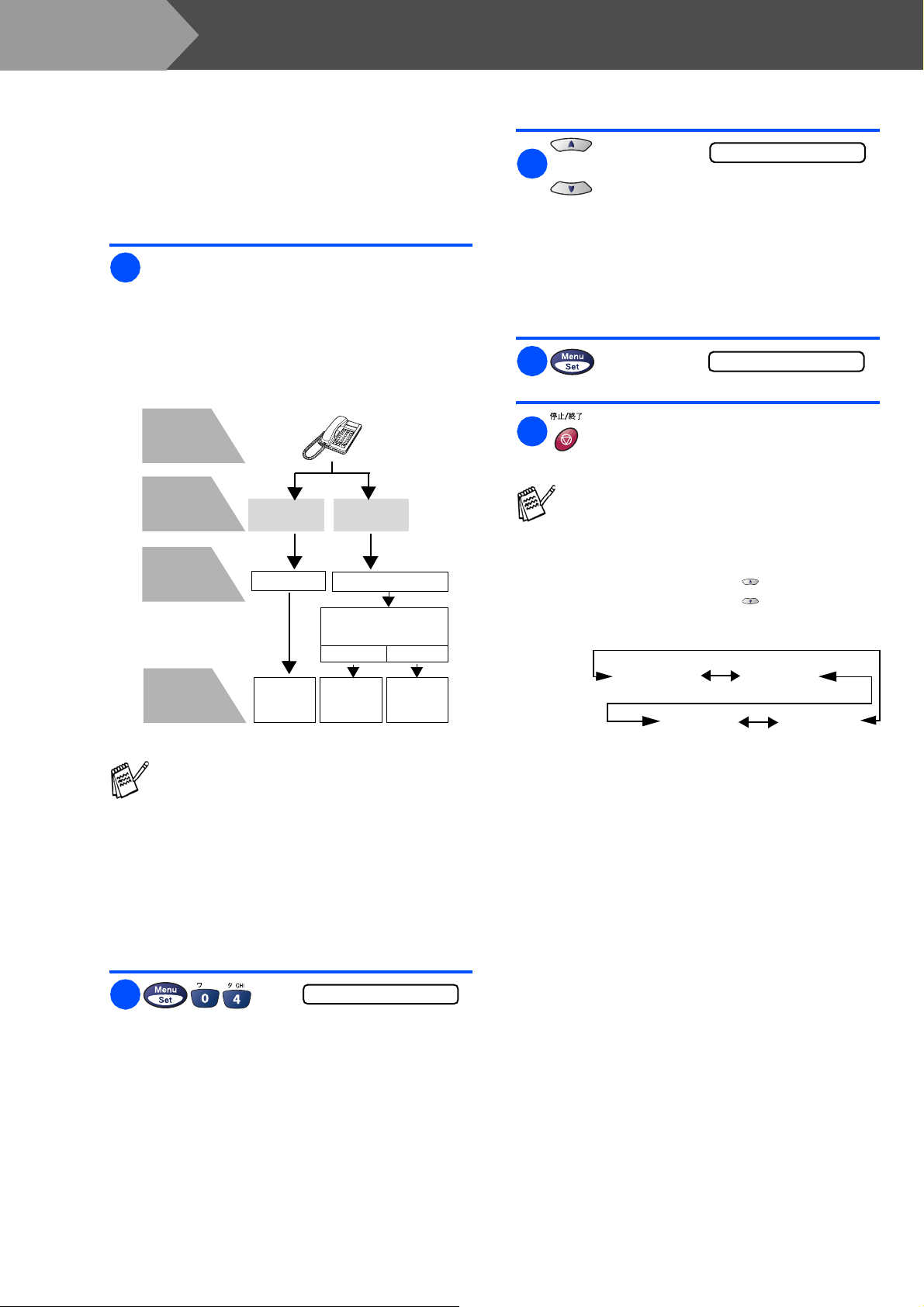
Step 1
本機の準備を行います
● 手動で回線種別を設定する
自動で回線種別を設定できなかったときや、引越し
などで電話がかからなくなったときは、以下の手順
で、利用中の電話回線に合わせて設定します。
利用している電話回線の種別を確認しま
1
す。
回線種別は、次の手順で調べることができま
す。もし、分からないときは、最寄りの
の支店・営業所または
NTT
窓口(
にお問い合わせください。
これまでお使
いの電話機
は?
ダイヤルした
ときの受話器
からの音は?
お使いの電話
回線は右の通
りです。
設定する
回線種別
「ピッポッパ」
と音がする
プッシュ回線
プッシュ回線
に設定
「ピッポッパ」
と音がしない
ダイヤル回線
本機から 117(時報)
<通話料がかかります>
つながらない つながる
ダイヤル回線
10PPS
に設定
■ 電話回線には「プッシュ回線」と「ダイ
ヤル回線(
種類があります。本機では、ご利用中
2
10PPS
または
20PPS
の電話回線の種類に合わせて自動的に回
線種別を設定することができます。
■ 通話中は自動設定できません。
■ いったん、自動設定すると電源コードを
差し込み直しても再度、回線種別の自動
設定は行われません。設定し直したいと
きは、手動で設定し直してください。
:無料)
116
にかける
ダイヤル回線
20PPS
に設定
)」の
NTT
3
で回線種別を
カイセン:フ°ッシュ カイセン
選択します。
回線種別の表示を以下に示します。
プッシュ回線のとき
•
ダイヤル回線
•
ダイヤル回線
•
自動設定を行うとき
•
4
5
を押します。
を押して終了します。
■ プッシュ回線をお使いの場合は、「プッ
シュ カイセン」を設定してください。
■ 設定を間違えると、間違った相手にか
かったり、ファクスが送信できないこと
がありますのでご注意ください。
■ 回線種別を選ぶとき、 を押すごとに
ディスプレイの表示は下記のように変わ
ります。
■
Yahoo! BB
必ず
手動で設定してください。自動で設定し
たままでは「
イヤル、携帯電話などの番号へ発信でき
ない場合があります。
10PPS
20PPS
カイセン:
プッシュ カ イセン
カイセン:
ダイヤル
のモデムに接続する場合は、
と契約されている回線種別へ
NTT
のとき: ダイヤル
のとき: ダイヤル
ウケツケマシタ
20PPS
」、「
110
プッシュ カイセン
:
ジドウ セッテイ
:
カイセン:
ダイヤル
10PPS
シュベツ:
ジドウ セッテイ
」やフリーダ
119
10PPS
20PPS
10
2
します。
を押
4.カイセンシュヘ゛ツ セッテイ
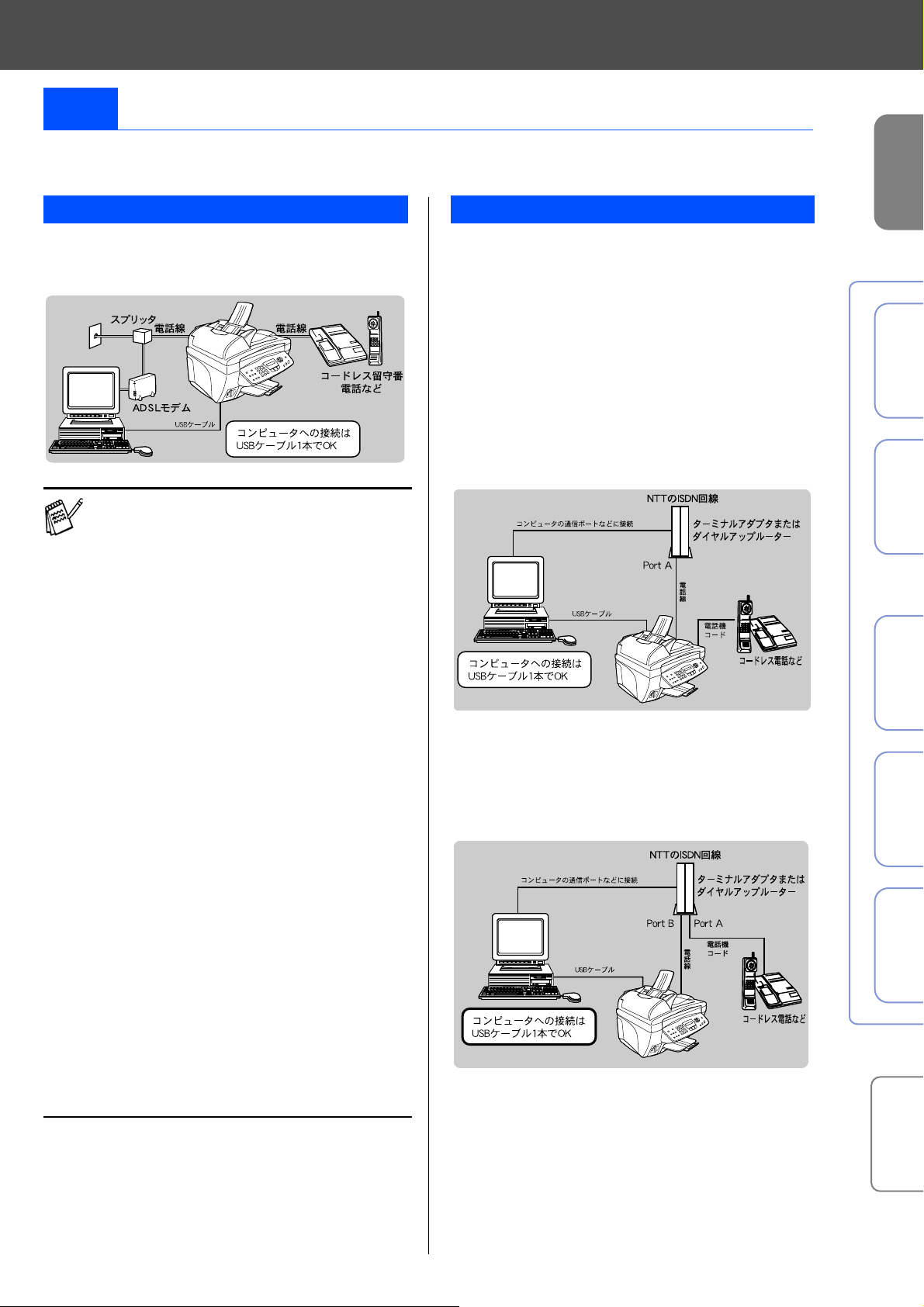
参考 本機の接続イメージ
本機に電話回線を接続する場合、使用方法に合わせて、いろいろな接続があります。以下に接続例を示します。
他の機器の取扱説明書を参照して、正しく接続してください。
ADSL
(タイプ1)環境に接続する場合
本機を
ADSL
は、スプリッタの
環境のスプリッタに接続するとき
端子に接続してくださ
TEL
い。
■
■ 本機とパソコンは必ず「スプリッタ」で分岐してく
■ スプリッタに接続した状態で、ファクスが送受信で
■
■
■
■
■ お使いの機器によっては、
環境に接続する場合の設定については、スプ
ADSL
リッタの取扱説明書をお読みください。
ださい。「スプリッタ」より前(電話回線側)で分岐
するとブランチ接続(並列接続)となり、通話中に
雑音が入ったり、音量が小さくなるなどの支障が発
生します。
きることを確認してください。
環境でIPフォンを使用している場合、回線種
ADSL
別の自動設定ができないことがあります。その場合
は、手動で回線種別を設定してください。「手動で回
線種別を設定する」(
い。
回線で自分の声が響く、または相手の声が聞
ADSL
きづらいときは、
る可能性があります。スプリッタを交換すると改善
する場合があります。
網を使用してファクス通信を行う場合は、お客様
IP
がご契約されているプロバイダの通信品質が保証さ
れていることを確認してください。
網で通信品質が保証されている場合でも、通信が
IP
うまくいかない場合は、安心通信モードに設定を変
更してください。取扱説明書「
本設定」の「安心通信モードを設定する」を参照し
てください。
タ機能が内蔵されている場合があります。
ページ)を参照してくださ
10
のスプリッタが影響してい
ADSL
章 ご使用前の基
3
モデムにスプリッ
ADSL
ISDN
回線に接続する場合
本機を
回線のターミナルアダプタまたは
ISDN
ダイヤルアップルータに接続するときは、次の
設定と確認を行ってください。
本機:
•
回線種別を「
ターミナルアダプタ:
•
カイセン:プッシュ
」に設定する
本機を接続して電話がかけられるか、電話が
受けられるか確認する
電話番号が
本機を、
つの場合
1
回線とパソコンに接続します。
ISDN
電話とファクスの同時使用はできません。
電話番号が
本機を、
つの場合
2
回線とパソコンに接続します。
ISDN
回線分使用できるので、ファクス送信中でも通
話できます。
本機の準備
®
USB
Windows
®
Windows
ネットワーク
®
8.6-9.2
Mac OS
ドライバとソフトウェアをインストールします
以降
2
X
®
パソコンに
Mac OS
10.1/10.2.1
®
Macintosh
ネットワーク
11
ネットワーク
管理者の方へ
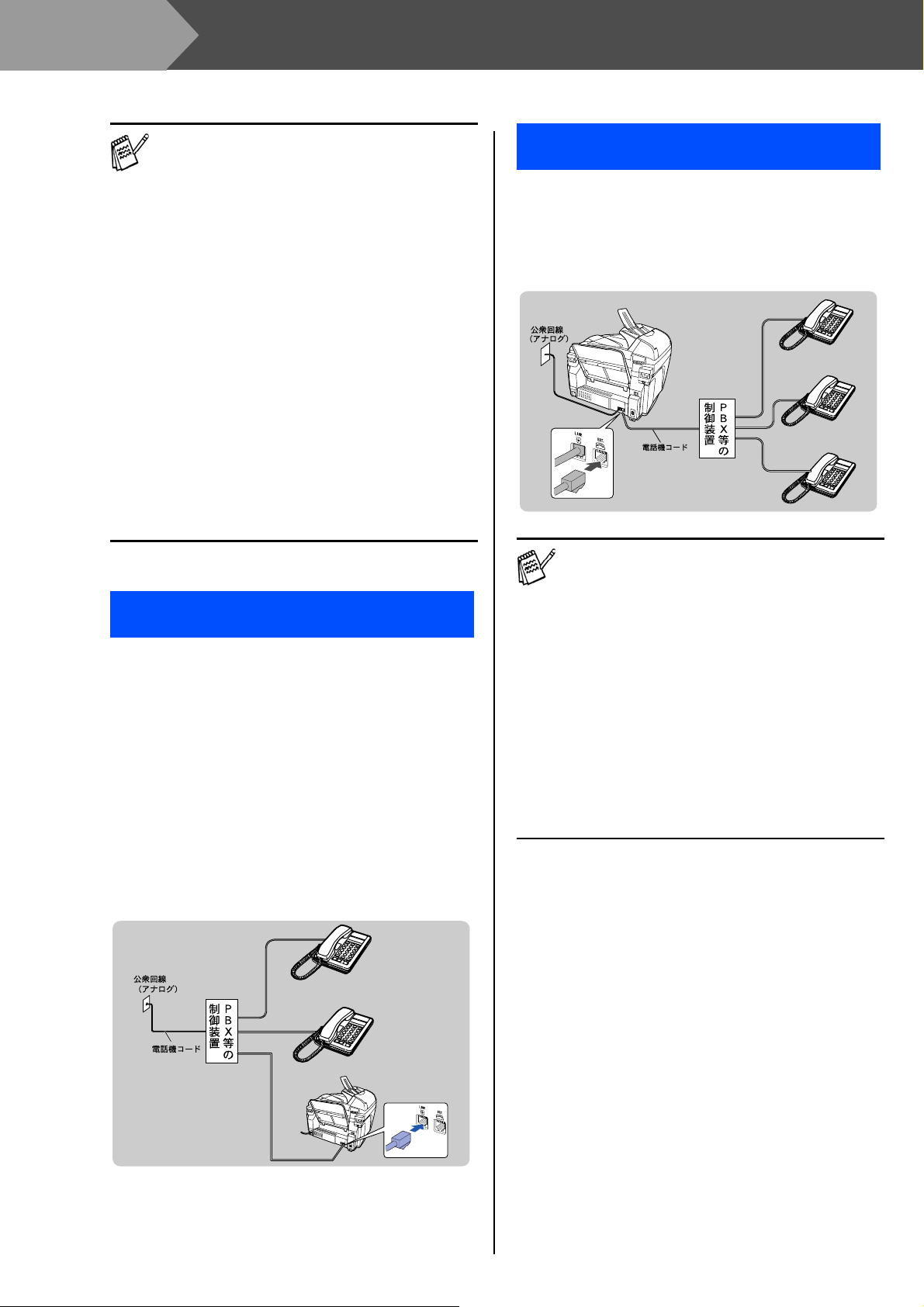
Step 1
本機の準備を行います
■
■
■ 本機が使用できないときは、取扱説明書「11章
■ ナンバー・ディスプレイサービスを契約されている
回線でファクスの送受信がうまくいかない場合
ISDN
は、取扱説明書「
「特別な回線に合わせて設定する」を参照して、
「
」を設定してください。
ISDN
回線に接続する場合の設定については、ターミ
ISDN
ナルアダプタまたはダイヤルアップルータの取扱説
明書をお読みください。
困ったときは」の「故障かな?と思ったら」を参照
ください。また、ターミナルアダプタの設定を確認
してください。ターミナルアダプタの設定の詳細は、
ターミナルアダプタの取扱説明書をご覧いただくか、
販売メーカーにお問い合わせください。
場合は、ターミナルアダプタのデータ設定と本機の
設定が必要です。
設定」の「ナンバー・ディスプレイの設定をする」
を参照してください。
章 ご使用前の基本設定」の
3
取扱説明書「3章 ご使用前の基本
構内交換機(
)、ホームテレホン、ビ
PBX
ジネスホンを接続する場合
本機と構内交換機を接続する場合は、外付電話
端子(
したい場合は、「構内交換機(
レホン、ビジネスホンに内線接続する場合」を
参照してください。
)に接続してください。内線接続を
EXT.
)、ホームテ
PBX
構内交換機(
)、ホームテレホン、ビ
PBX
ジネスホンに内線接続する場合
構内交換機またはビジネスホンを使用している
ところに本機を内線接続する場合、構内交換機
またはビジネスホン主装置の設定をアナログ
芯用に変更してください。設定変更を行わない
と、本機をお使いいただくことはできません。
詳しくは、配線工事を行った販売店にご相談く
ださい。
また、制御装置がナンバー・ディスプレイに対
応していない場合は「ナンバー・ディスプレイ
サービス」がご利用になれないので、「
設定してください。
の基本設定」の「ナンバー・ディスプレイの設
定をする」を参照してください。
取扱説明書「3章 ご使用前
Off
」に
■ 構内交換機(
に接続している場合、回線種別の自動設定ができな
いことがあります。その場合は、手動で回線種別を
設定してください。
2
■ ビジネスホンとは
電話回線を3本以上収納可能で、その回線を多くの
電話機で共有できる、内線通話なども可能な簡易交
換機の機能を持った電話システムです。
■ ホームテレホンとは
電話回線1~2本で複数の電話機を接続して、内線
通話やドアホンなども接続可能な家庭用の簡易交換
機の機能を持った電話システムです。
・ホームテレホン・ビジネスホン
PBX)
12
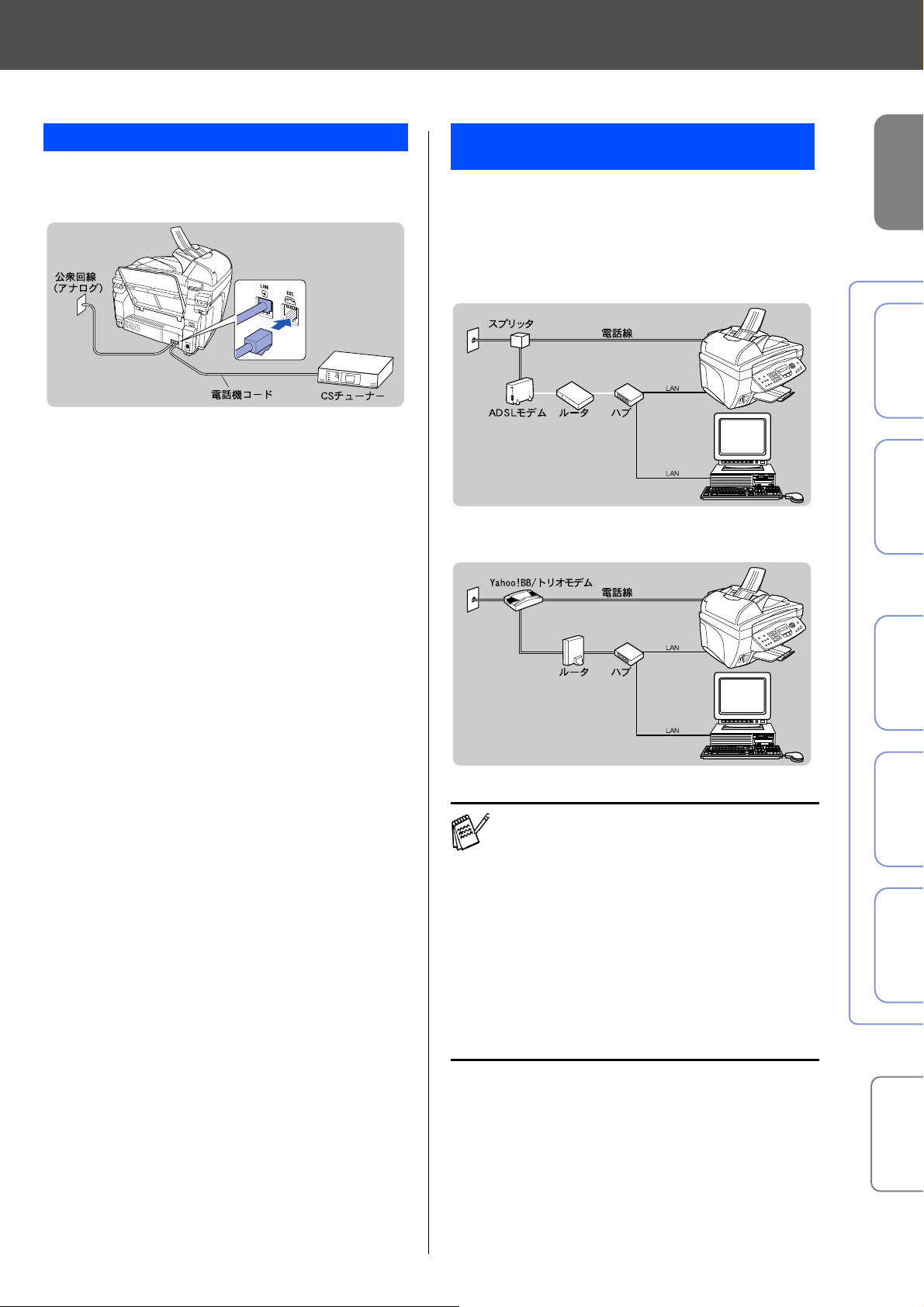
チューナーを接続する場合 ネットワーク環境でプリント機能やスキャ
CS
本機とCSチューナーを接続するときは、外付
電話端子(
)に接続してください。
EXT.
ナ機能を共有する場合
本機のネットワークインターフェースを利用し
て、プリント機能などを活用する場合、ルータ
が必要です。
本機の準備
ADSL
モデムの環境でネットワークプリントな
どを利用する場合
Yahoo! BB
トリオモデムの場合
®
Windows
®
Windows
®
Mac OS
USB
ネットワーク
8.6-9.2
■ お使いの機器によっては、
ハブが一体型になっている商品の場合もあります。
■IP電話対応の機器(
ンアダプタなど)に接続する場合は、本機の回線種
別設定を
てください。
本機の回線種別を自動で設定した場合、
フリーダイヤル、携帯電話などに電話をかけられな
かったり、ファクスの送信ができなくなる場合があ
ります。
NTT
ADSL
と契約している回線種別に手動設定し
モデム、ルータ、
ADSL
モデム、ルータ、テレホ
110、119
や
ドライバとソフトウェアをインストールします
パソコンに
以降
X
®
Mac OS
10.1/10.2.1
®
Macintosh
ネットワーク
ネットワーク
管理者の方へ
13
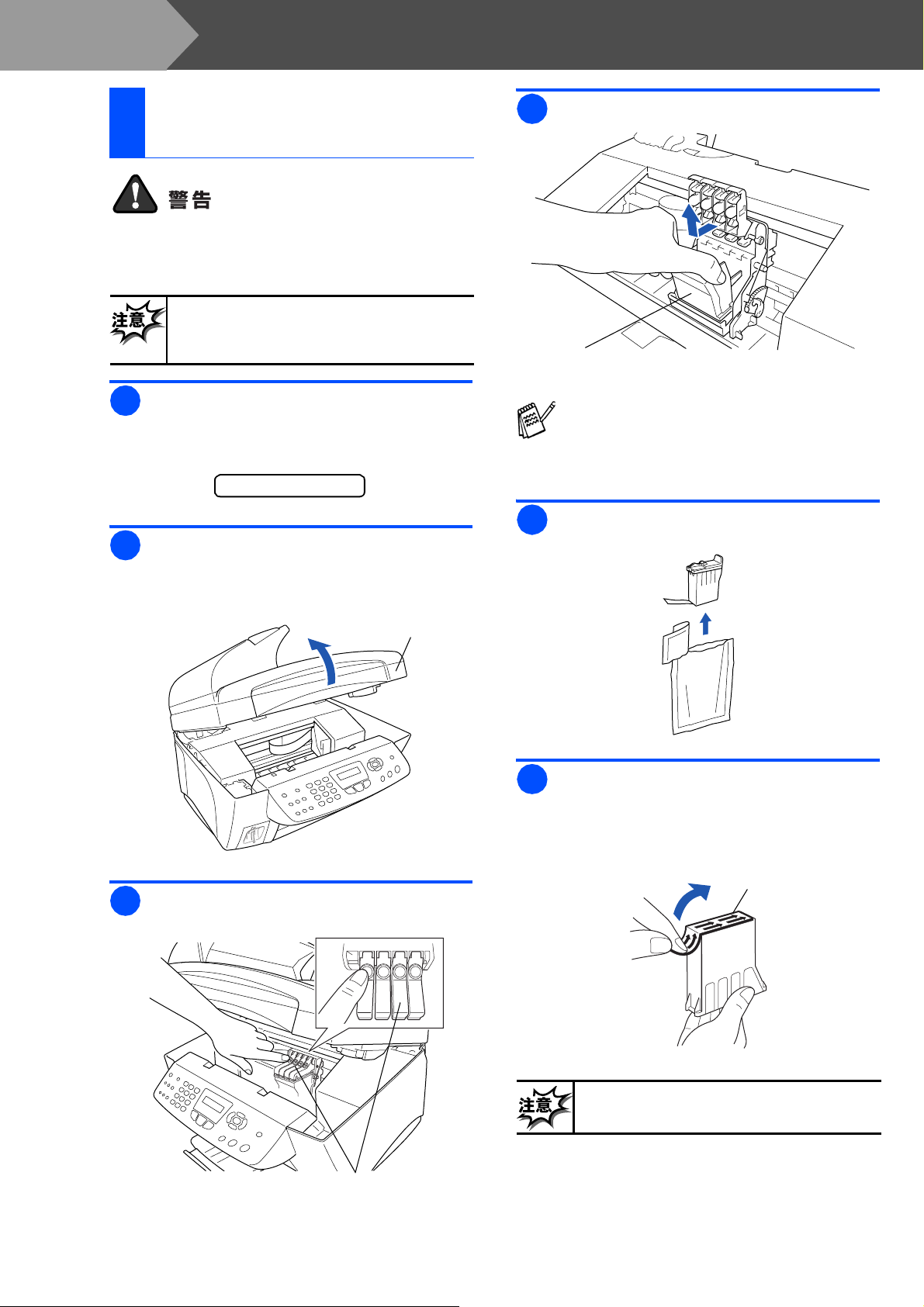
Step 1
6
1
本機の準備を行います
インクカートリッジを 取り付けます
誤ってインクが目に入ってしまったとき
は、すぐに水で洗い流してください。も
し炎症などの症状があらわれた場合は、
医師にご相談ください。
■ カートリッジを取り付ける前に、記録
紙がセットされていることを確認して
ください。
電源コードがコンセントに差し込まれてい
ることを確認します。
液晶ディスプレイには以下のように表示さ
れます。
カートリッシ゛ヲ カクニン
白色の保護カバーを引き抜きます。
4
白色の保護カバー
■ 保護カバーの底はインクで濡れていま
す。衣類に付くとシミになりますのでご
注意ください。保護カバーを置く前に底
をよく拭き取ってください。
本体カバーを持ち上げ、ロックする位置ま
2
で開けます。
プリンタヘッドがインクカートリッジ交換
位置まで移動します。
本体カバー
色のインクカートリッジレバーの
3
4
"PUSH"
部分を1個ずつ押して開きます。
PUSH
PUSHPUSH
ブラックカートリッジの袋を開封し、イン
5
クカートリッジを取り出します。
インクカートリッジの底を上に向け、ゆっく
6
りと密封テープを矢印の方向にはがします。
インクがこぼれたり、手や衣服に付かない
ように、密封テープは慎重にはがしてくだ
さい。
ゆっくりはがす
PUSH
14
カートリッジのインク開口部やはがした
テープには手を触れないでください。
インクカートリッジレバー
